Heute möchte ich wieder eine Perle aus Cydia vorstellen: biteSMS

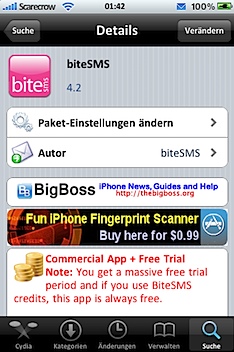
Einen Jailbreak des iPhone vorausgesetzt, findet man biteSMS in der BigBoss Source von Cydia. Nachdem die Installation abgeschlossen ist, verewigt sich das nicht zu übersehene pinke Icon auf dem Springboard und die App kann fortan genutzt werden.
Jetzt kann man sich natürlich fragen: „Was soll das? Beim iPhone ist doch eine SMS.app dabei. Wieso also biteSMS?“
 Nun, jeder SMS-Junkie wird mir da sicherlich zustimmen. Die SMS.app auf dem iPhone ist, um es mal vorsichtig auszudrücken, „ausbaufähig“ und genau jetzt kommt biteSMS ins Spiel. Hier werden Features umgesetzt, die ich eigentlich auch von der normalen SMS.app erwarten kann, dort aber vergebens suche.
Nun, jeder SMS-Junkie wird mir da sicherlich zustimmen. Die SMS.app auf dem iPhone ist, um es mal vorsichtig auszudrücken, „ausbaufähig“ und genau jetzt kommt biteSMS ins Spiel. Hier werden Features umgesetzt, die ich eigentlich auch von der normalen SMS.app erwarten kann, dort aber vergebens suche.
So gibt es einen Quick Reply, mit dem man aus jeder gerade laufenden App auf eine frisch angekommene SMS antworten kann, ohne die laufende App zu verlassen.
Ein ähnliches Feature versteckt sich hinter Quick Compose. Dort genügt, egal welche App gerade läuft, eine Betätigung der seitlichen Lautsprecherregelung am iPhone inkl. Touch auf den integrierten „Neue SMS“-Schriftzug und man kann eine SMS schrieben, ohne biteSMS direkt aufzurufen.


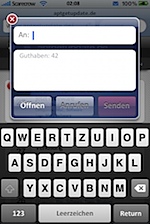
Außerdem unterstützt biteSMS Smileys. Hier genügt ein Doppel-Touch inkl. anschließender Anwahl des kleinen biteSMS-Logos und man kann zwischen verschiedenen Smileys auswählen. Zudem kann man hier auch Informationen (Telefonnummer, Adresse etc.) von anderen Kontakten versenden. Dazu bedient sich biteSMS, wie sollte es anders sein, beim Mac OS X bzw. iPhone OS Adressbuch.


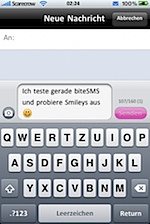
Zusätzlich legt biteSMS ein Augenmerk auf die Privatsphäre. Während bei der iPhone eigenen SMS.app einkommende Nachrichten direkt auf dem Bildschirm angezeigt werden, kann man bei biteSMS präzise einstellen, was man genau sehen möchte: Gar Nichts, nur den Absender der SMS, nur den eigentlichen Text oder alles zusammen.



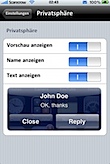
Jetzt komme ich zum eigentlichen Grund, warum ich auf biteSMS aufmerksam geworden bin. In der Standard-iPhone-SMS.app fehlt leider jeglicher Buchstabencounter. Man weiß also nie genau, wie viele Zeichen von den 160 möglichen pro SMS noch übrig sind. Hier baut biteSMS einen kleinen Counter über den Senden-Button ein und das Problem ist gelöst. Des Weiteren kann hier durch den Touch auf den Fotoapparat die SMS zur MMS transformiert werden ;)

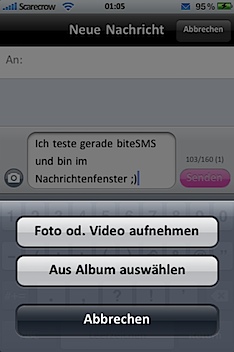
Nun möchte ich noch kurz was zu den Kosten sagen. Bei biteSMS handelt es sich um eine kommerzielle App, die verschiedene Möglichkeiten zum Kauf anbietet. Nach der Installation hat man erstmal 30 Tage Zeit und kann die Trail-Version in vollem Umfang testen bzw. nutzen. Danach kann man sich entweder eine lebenslange Lizenz für 4,95 Euro oder so genannte biteSMS Credits kaufen.
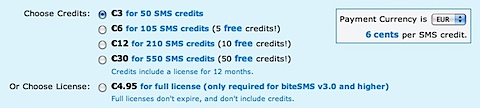
Diese Credits sind nichts anderes als Inklusiv-SMS, werden aber nicht über den Mobilfunkanbieters, sondern das biteSMS Netzwerk gesendet, verlängern die „Trail“ von biteSMS pro neuer Buchung um 12 Monate und kosten WELTWEIT nicht mehr als 6 Cent pro Credit bzw. schlussendlich SMS.
Ich persönlich bin ja von Natur aus sehr skeptisch was „Sonderangebote“, denn nichts anderes sind 6 Ct/SMS, angeht und habe das 50 SMS Paket für drei Euro gebucht und konnte keinen Unterschied zum normalen Versenden einer SMS über das Mobilfunknetz feststellen. Das gilt sowohl innerhalb, als auch außerhalb von Deutschland. Zudem sind die 6 Ct/SMS (wohlgemerkt weltweit) von kaum einem anderen Anbieter zu schlagen – zumindest kenne ich keinen.
 Wer sich aber nun nicht entscheiden kann, wie er seine SMS verschicken möchte: Mobilfunknetz oder biteSMS Credits, kann dieses in den Einstellungen vorher festlegen bzw. den Schnellwechsel aktivieren. Bei Schnellwechsel kann man sich während des Drückens auf den SMS-Sende-Knopf für jede SMS extra entscheiden, ohne vorher eine feste Einstellung zu treffen.
Wer sich aber nun nicht entscheiden kann, wie er seine SMS verschicken möchte: Mobilfunknetz oder biteSMS Credits, kann dieses in den Einstellungen vorher festlegen bzw. den Schnellwechsel aktivieren. Bei Schnellwechsel kann man sich während des Drückens auf den SMS-Sende-Knopf für jede SMS extra entscheiden, ohne vorher eine feste Einstellung zu treffen.
Wichtig ist in diesem Zusammenhang nur folgendes: Ist der „Senden“-Knopf pink erfolgt der SMS-Versand über das biteSMS Netzwerk, ist er blau, über den Mobilfunkanbieter.
Zusätzlich ersetzt biteSMS die Standard-iPhone-SMS.app vollständig. Eingehende SMS werden demzufolge nur noch in der biteSMS App und nirgends anders angezeigt. Dazu muss man biteSMS allerdings in den Einstellungen zum Standardprogramm für Nachrichten machen ;)


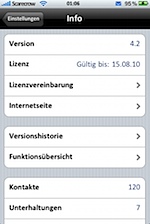
Hier lassen sich auch viele andere Einstellungen treffen, eine SMS-Signatur festlegen, biteSMS Credits aufladen, die Gültigkeit der Lizenz überprüfen ect.pp.
Wer sich übrigens am pinken Icon von biteSMS auf dem Springboard stört, findet in Cydia den einen oder anderen Hack, mit dem man dieses Icon via Winterboard in das normale grüne Icon der Standard-iPhone-SMS.app verändern kann. Apropos: Des Weiteren kann man nun auch diese „überflüssig“ gewordene Standard-iPhone-SMS.app via SBSettings vom Springboard verstecken.


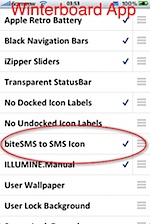
LINKS
http://www.bitesms.com/






















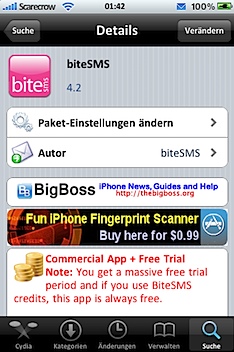
 Nun, jeder SMS-Junkie wird mir da sicherlich zustimmen. Die SMS.app auf dem iPhone ist, um es mal vorsichtig auszudrücken, „ausbaufähig“ und genau jetzt kommt biteSMS ins Spiel. Hier werden
Nun, jeder SMS-Junkie wird mir da sicherlich zustimmen. Die SMS.app auf dem iPhone ist, um es mal vorsichtig auszudrücken, „ausbaufähig“ und genau jetzt kommt biteSMS ins Spiel. Hier werden 

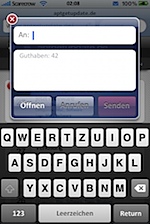


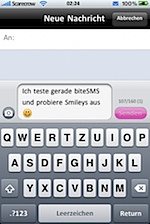



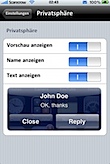

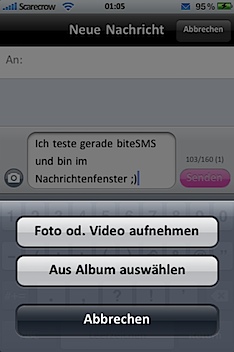
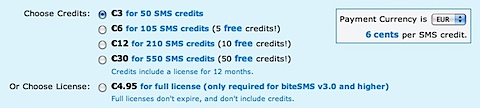



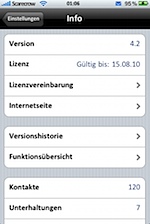


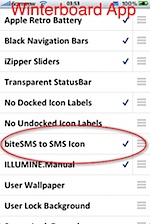














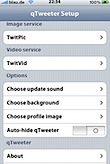



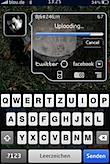


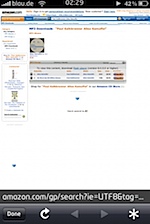


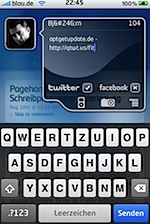




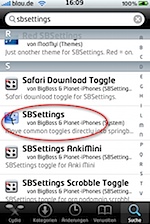
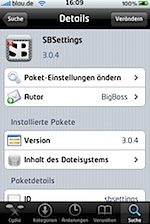
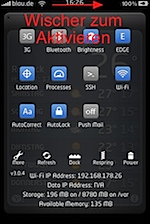
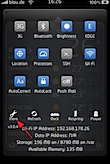
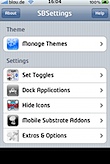
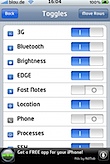
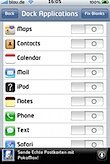
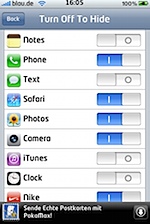
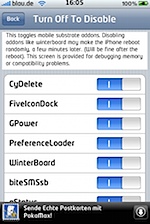
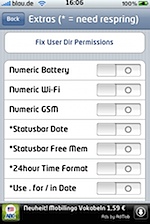
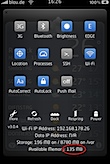
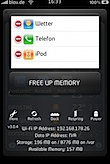
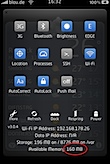
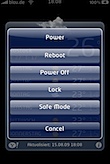











 Einen kleinen Nachteil hat das Ganze aber: Es kann durchaus vorkommen, dass die Schrift bzw. durch Push aufkommenden Zahlen bei beispielsweise Mail nicht mehr ganz zentriert sind. Wer da aber drüber steht und sich lieber des neuen Fonts erfreut, ist mit FontSwap an der richtigen Adresse.
Einen kleinen Nachteil hat das Ganze aber: Es kann durchaus vorkommen, dass die Schrift bzw. durch Push aufkommenden Zahlen bei beispielsweise Mail nicht mehr ganz zentriert sind. Wer da aber drüber steht und sich lieber des neuen Fonts erfreut, ist mit FontSwap an der richtigen Adresse.